Öffentliche Ordner im Mail Business-Postfach anlegen
Bitte verwenden sie die "Drucken" Funktion am Seitenende, um ein PDF zu erstellen.
Durch öffentliche Ordner können Sie Termine, Aufgaben und Kontakte gemeinsam mit anderen Mail Business-Nutzern teilen. Dieser Artikel erklärt Ihnen, wie Sie öffentliche Ordner einrichten.
- Melden Sie sich in Ihren Mail Business-Konto an.
- Klicken Sie in der Hauptnavigation oben links auf das Symbol mit den drei waagerechten Strichen (Tooltip Alle Applikationen).
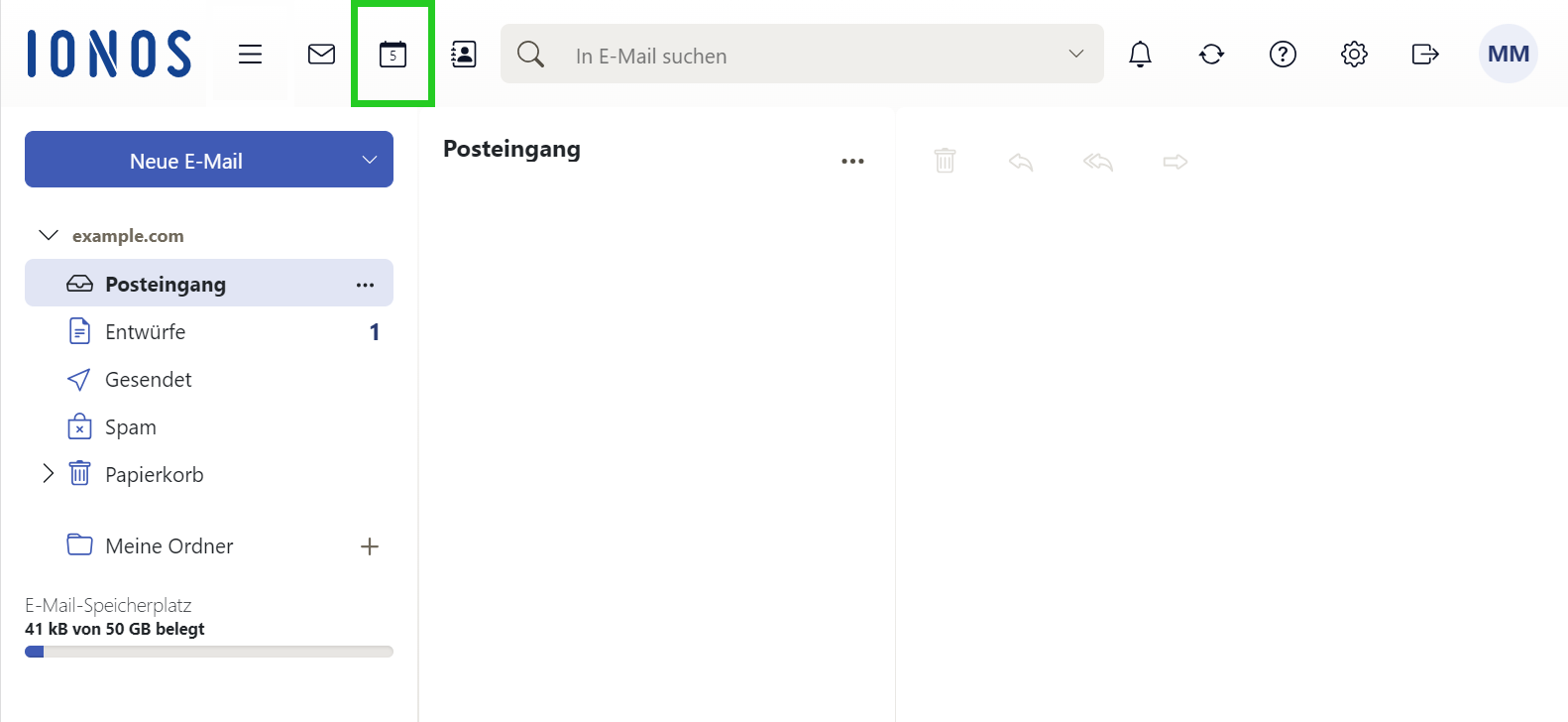
- Klicken Sie auf das Funktionssymbol, für das Sie einen öffentlichen Ordner anlegen möchten: Kalender, Adressbuch, Aufgaben.
Hinweis
Die weiteren Schritte in dieser Anleitung verwenden das Adressbuch als Beispiel. Öffentliche Ordner für Kalender und Aufgaben werden auf dem gleichen Weg über das jeweilige Symbol angelegt.
- Klicken Sie in der Navigationsleiste links neben Meine Adressbücher auf das Pluszeichen.
- Klicken Sie auf Neues Adressbuch hinzufügen. Das Fenster Neues Adressbuch hinzufügen öffnet sich.
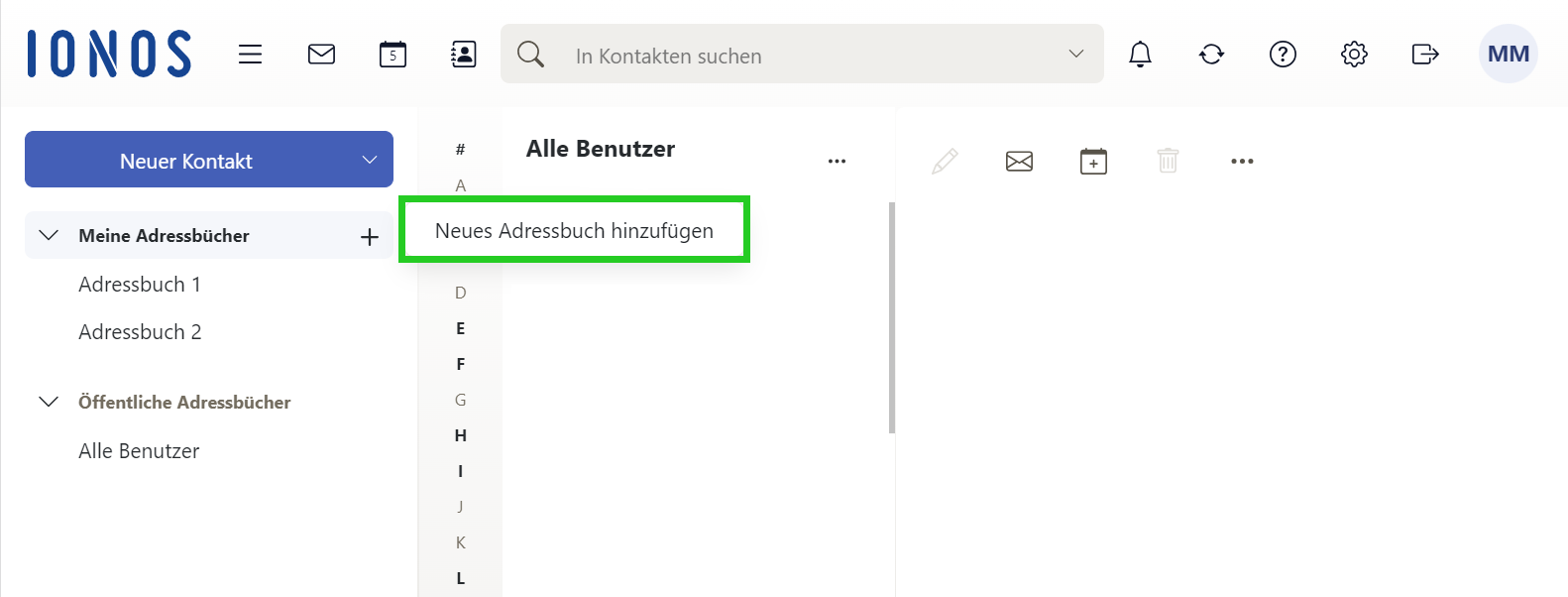
- Geben Sie einen Namen für das neue öffentliche Adressbuch ein.
- Aktivieren Sie die Option Als öffentlichen Ordner hinzufügen.
- Schließen Sie Ihre Eingaben mit Hinzufügen ab. Das neu angelegte Adressbuch wird unterhalb von Öffentliche Adressbücher angezeigt.
- Wählen Sie das Adressbuch aus.
- Klicken Sie neben dem ausgewählten Adressbuch auf die drei Punkte.
- Klicken Sie auf Freigeben / Berechtigungen.
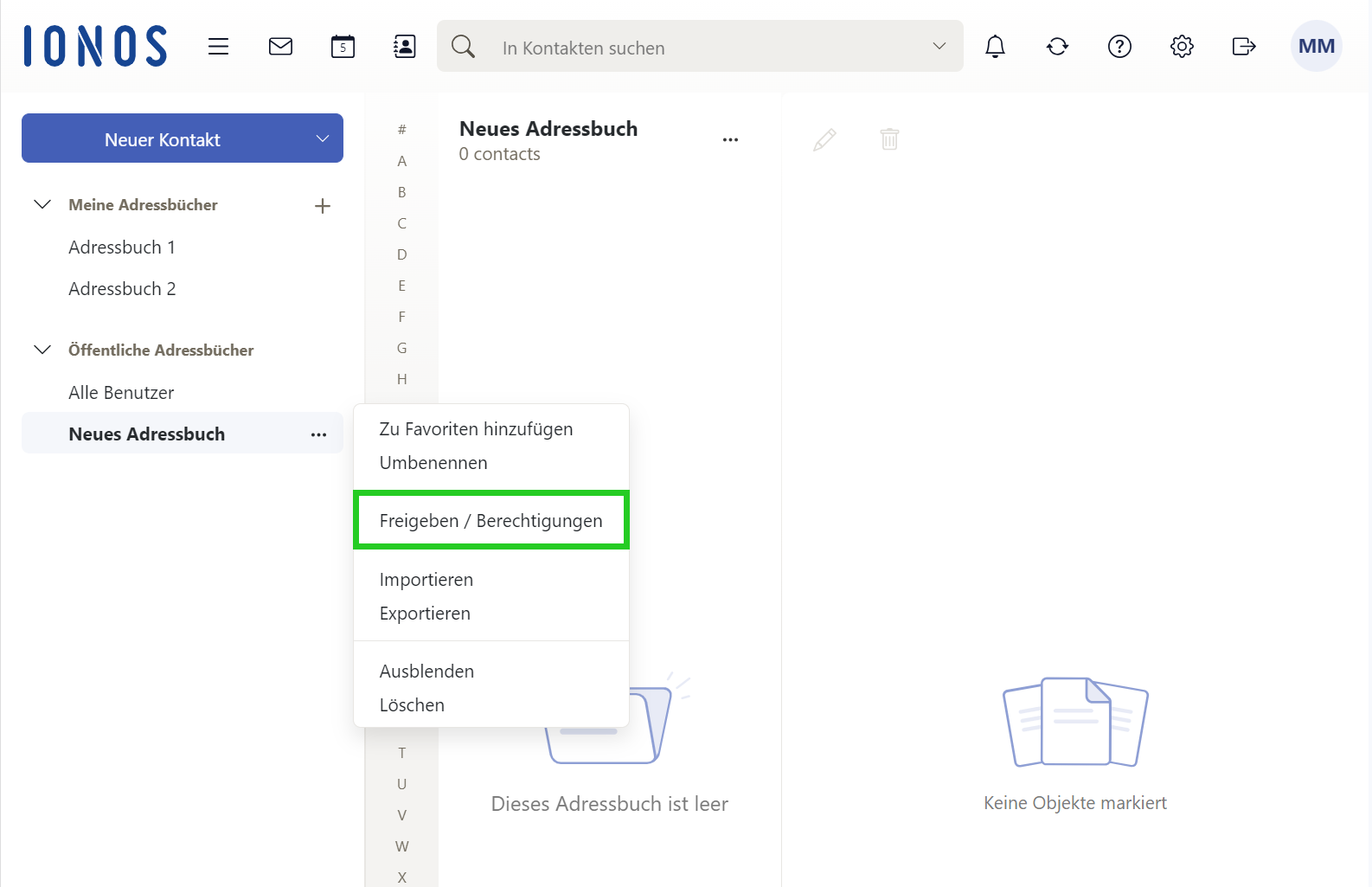
- Laden Sie über Personen einladen weitere Nutzer für das Adressbuch ein und passen Sie mittels der Einstellung Einladen als die Berechtigungen bei Bedarf an.
- Klicken Sie auf Speichern.